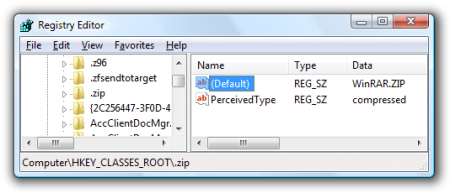 Вы когда-нибудь пробовали распаковать архивный файл в директорию Program Files операционных систем Windows 7 или Vista? Если нет, то сообщим вам, что при этом вы получите несколько предупреждений о нарушении прав доступа и в итоге не сможете ничего сделать. Каким же образом получить административные права на разархивацию файла? Об этом мы расскажем ниже.
Вы когда-нибудь пробовали распаковать архивный файл в директорию Program Files операционных систем Windows 7 или Vista? Если нет, то сообщим вам, что при этом вы получите несколько предупреждений о нарушении прав доступа и в итоге не сможете ничего сделать. Каким же образом получить административные права на разархивацию файла? Об этом мы расскажем ниже.
Существует очень простой способ настроить открытие файла с административными правами в зависимости от его типа (формата). Это делается через редактор реестра. К сожалению, вам это придется делать вручную.
Инструкция
1. Откройте редактор реестра через строку поиска стартового меню или через окно запуска программ «Выполнить…». После чего найдите с помощью функции поиск (запускается комбинацией клавиш «Ctrl»+«F» или через пункт меню «Правка» \ «Найти…») следующий ключ:
HKEY_CLASSES_ROOT\.zip
2. Теперь в правой панели редактора найдите параметр «Default» и запишите его значение в поле «Data». Оно указывает на ту программу, которой файл этого типа должен открываться. Именно с таким названием нам предстоит далее найти ключ.
3. В нашем примере это поле имеет значение «WinRAR.ZIP». Найдите с помощью поиска ключ, в котором присутствует это название:
HKEY_CLASSES_ROOT\WinRAR.ZIP\shell\open\command
4. Далее нам необходимо скопировать содержимое секции «shell\open\command» в секцию «shell\runas\command» ключа HKEY_CLASSES_ROOT\WinRAR.ZIP. Проще всего это сделать с помощью контекстного меню. Нажмите правой клавишей мышки на ключе «command» и выберите пункт «Export». После чего будет создан экспортный файл с настройками выбранной секции.
5. Теперь необходимо отредактировать файл с настройками секции в текстовом редакторе Notepad и изменить в нем значение «open» на «runas». Сохраните измененный файл.
6. Нажмите дважды на файле с экспортом ветки реестра для внесения измененных данных в реестр. После чего вы увидите в редакторе реестра новую секцию в ключе shell:
HKEY_CLASSES_ROOT\WinRAR.ZIP\shell\ runas\command
7. После всех описанных действий, при нажатии правой клавишей на архивном ZIP файле, в контекстном меню появится возможность запуска файла с правами администратора «Запуск от имени администратора» («Run as administrator»).
Заключение
В нашем примере мы использовали приложение WinRAR, но описанные действия можно применить для любых форматов файлов и приложений. Просто внесите другие изменения в реестр.

Здравствуйте,я вот прочитал и сделал точно так же как тут написано,но у меня не появляется Запуск от имени администратора.ПОдскажите пожалуйста, что делать?